Win11怎么在开始菜单添加快捷方式
-
 2023-11-21 21:00:00
2023-11-21 21:00:00
- 编辑:0791攻略网
- 来源:网络转载
Win11怎么在开始菜单添加快捷方式?刚上手新版的系统,确实蛮多还是跟以前的系统不一样,比如加快捷方式,这本是很方便 的,不过由于系统原因,操作步骤蛮多人还是不知道怎么处理,小编就给一个图文教程给大家,直接参考。
方法一:添加应用图标
打开开始菜单,点击右上角所有应用。
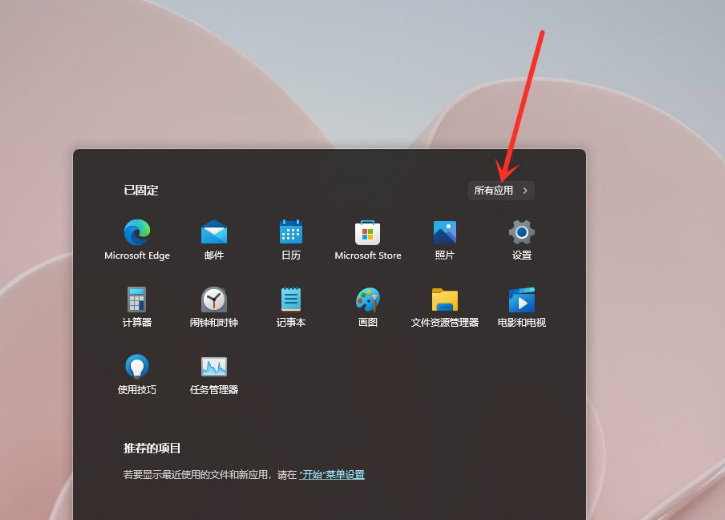
打开开始菜单,点击右上角所有应用。
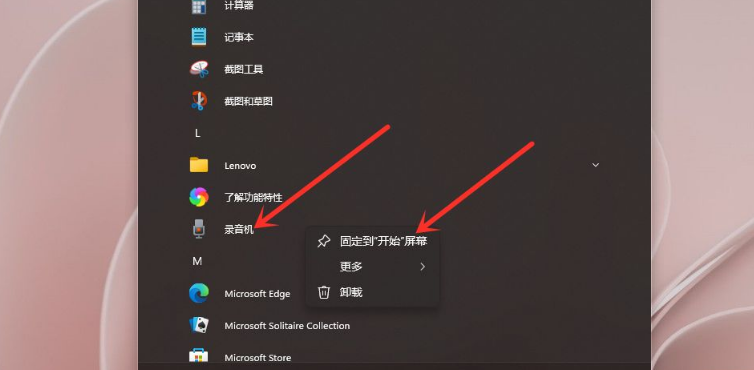
进入应用列表中,右键点击”应用“,在弹出的菜单中点击固定到”开始“屏幕,即可将应用快捷方式添加到开始菜单。
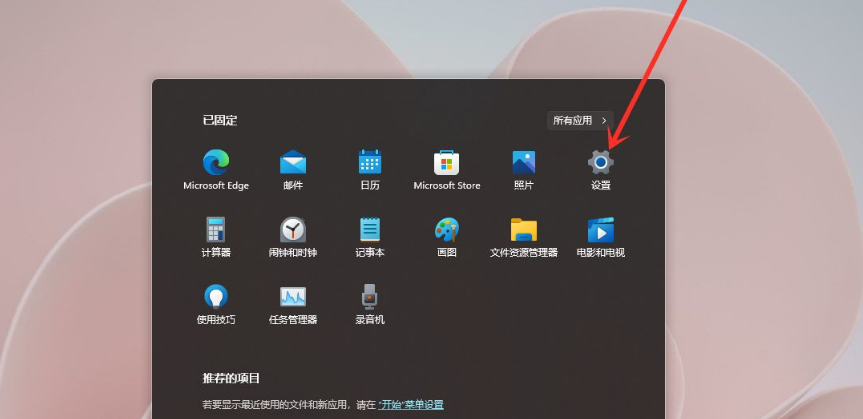
方法二:添加常用文件夹
打开开始菜单,点击设置,打开win11设置界面。
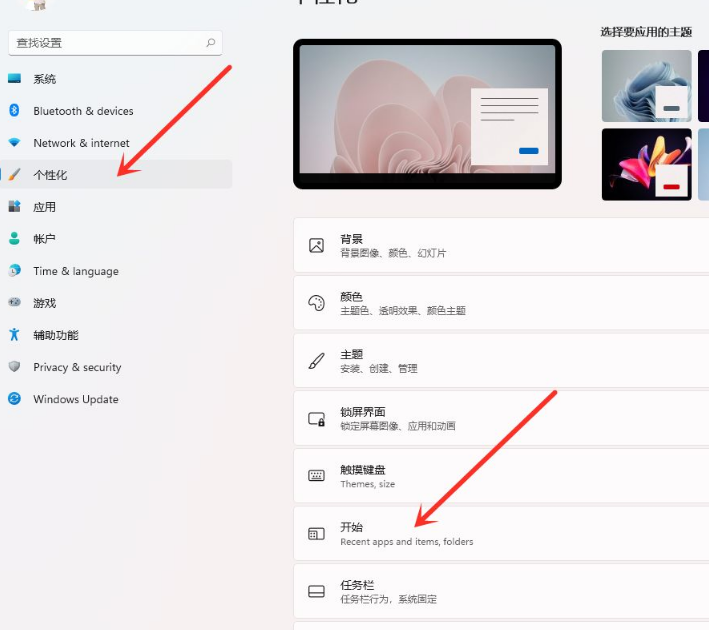
进入个性化界面,点击开始选项。
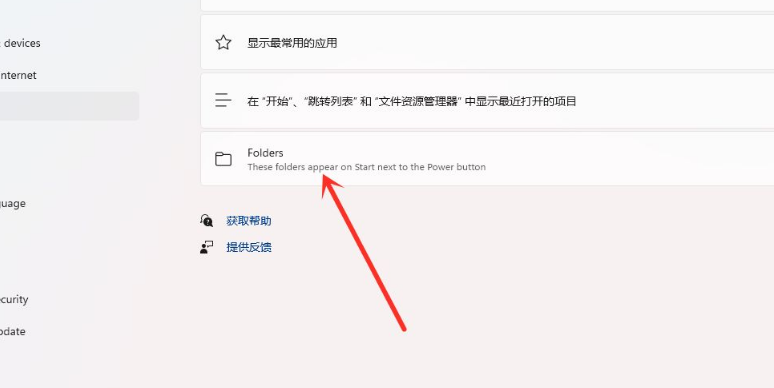
点击文件夹选项。
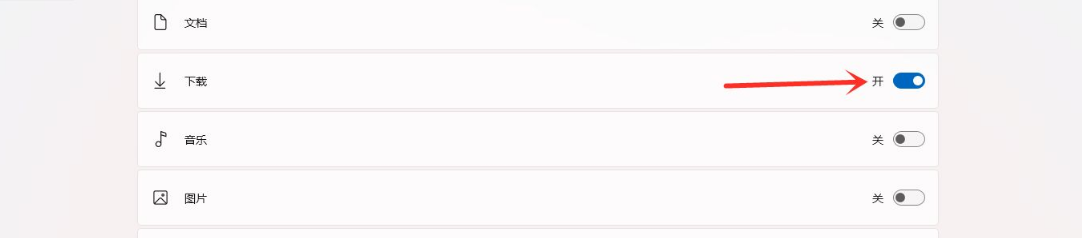
选择要添加的文件夹,打开右侧的开关即可。
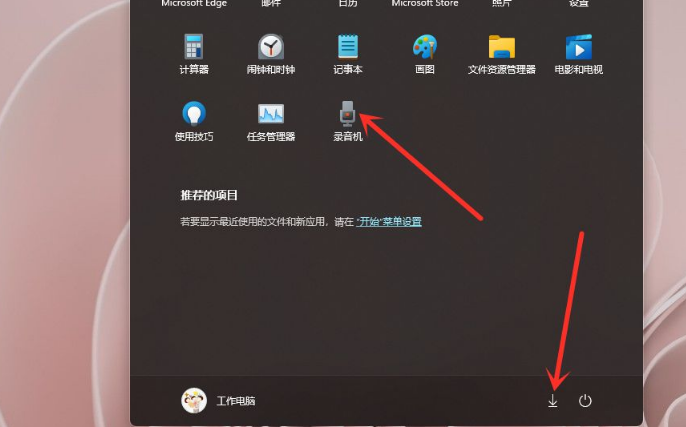
结果展示。



